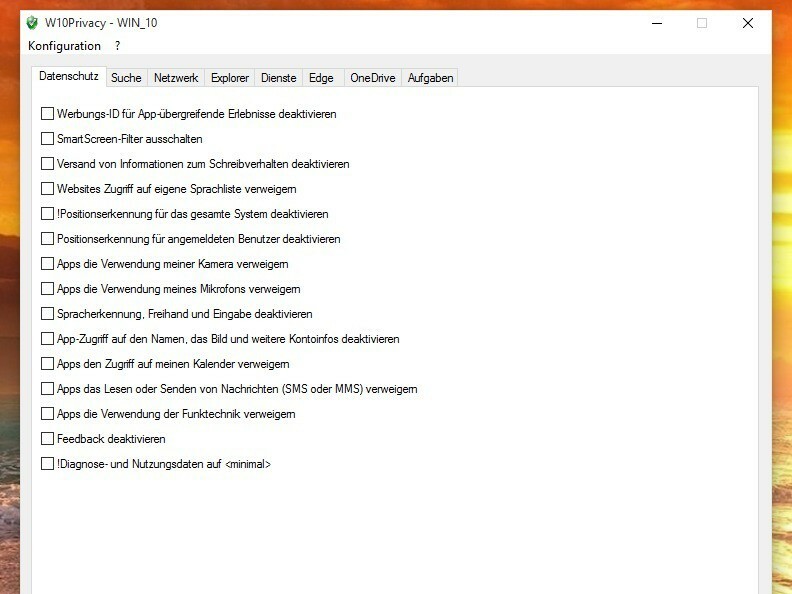あなたは「レジストリの値が無効です‘Windows 10で画像を開こうとしたときにエラーが発生しましたか? 写真、PDF、音楽、またはその他の種類のファイルを開こうとすると、同様のエラーメッセージが表示される場合があります。 画像を開こうとしたときにこのエラーが発生した場合は、リセットするだけです。 写真 アプリケーションはあなたのコンピュータでこの問題を解決します。 これを行うには、次の手順に従ってください-
修正1-写真アプリをリセット
1. 押す Windowsキー+ I 開くには 設定 窓。
2. 下にスクロールして、「アプリ“.

3. 次に、「アプリと機能“.
4. その後、[設定]ウィンドウの右側にある[ 探す ボックスとタイプ「写真“.
5. 次に、「写真検索結果から「」を選択し、もう一度「」をクリックします。高度なオプション“.
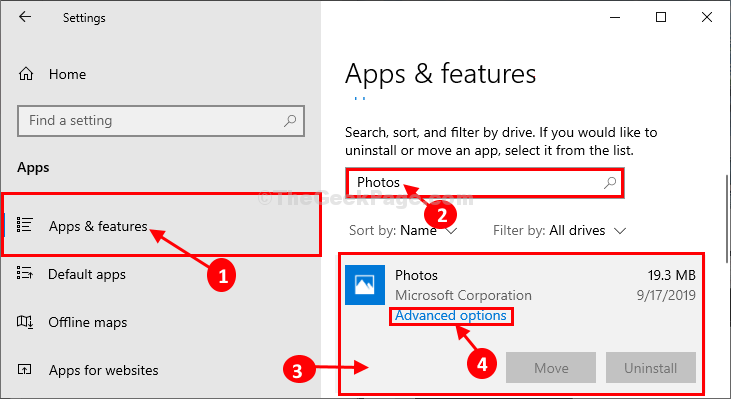
6. 今、をクリックします 修復 それを修復します。
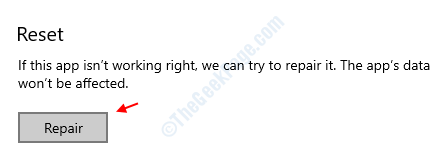
それでも機能しない場合は、もう一度試してから、リセットしてみてください。
7. 次に、下にスクロールします 写真 設定をクリックし、「リセット」をクリックして、アプリケーションをデフォルト状態にリセットします。
8. もう一度、「リセット」を押して、リセットプロセスを確認します。
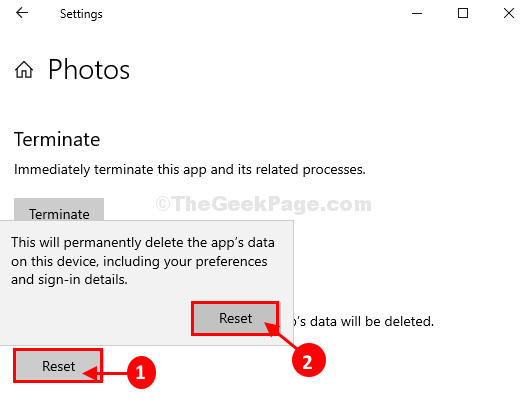
リブート あなたのコンピュータ。
一度 写真 アプリケーションがリセットされました。コンピュータでイメージをもう一度開いてみてください。 今回は画像を見ることができます。
修正2–レジストリエディタの使用
1. を押します Windowskey キーボードから。
2. 次に、「regedit」を押して「入る‘キー。

3. ここで、レジストリエディタで何かを行う前に、をクリックするだけです。 ファイル>エクスポート バックアップを取り、次のステップに進みます。
4. レジストリエディタで次のパスに移動します。
HKEY_CURRENT_USER \ SOFTWARE \ Classes \ Local Settings \ Software \ Microsoft \ Windows \ CurrentVersion \ AppModel \ Repository \ Familys \ Microsoft。 ウィンドウズ。 Photos_8wekyb3d8bbwe
5. さて、 削除 の形で存在するすべてのキー マイクロソフト。 ウィンドウズ。 写真…。 展開されたリストから。
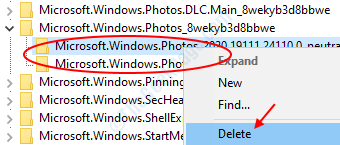
レジストリエディタを閉じてPCを再起動すると、キーが再び表示されるため、キーについて心配する必要はありません。 したがって、その後はコンピュータを再起動するだけです。
問題を修正する必要があります。
修正2– SFC / SCANNOWの使用
1. 探す CMD Windows10の検索ボックスと 右クリック 「コマンド・プロンプト」と選択します 管理者として実行.

2. ここで、「sfc / scannow」とヒット 入る キー。

コマンドが完全に実行されるのを待ちます。
CMDウィンドウを閉じます。